Wix Events: Biletli Etkinlik Ödeme Formunu Özelleştirme
2 dk.
Bu makalede
- Biletli bir etkinliğin ödeme formunu özelleştirme
- SSS
Konuklar etkinlik bileti satın alırken bir ödeme formu doldururlar. Her katılımcıdan ihtiyaç duyduğunuz bilgileri toplamak için bu formu gerektiği şekilde özelleştirebilirsiniz.
Biletli bir etkinliğin ödeme formunu özelleştirme
Konuklarınızdan gerekli bilgileri (ör. telefon numaralarını) almak için ödeme formundaki alanları güncelleyin.
Not:
Ad, Soyad ve E-Posta alanları zorunludur. Bunları kaldırmak mümkün değildir.
Ödeme formunu özelleştirmek için:
- Sayfanızın kontrol panelinden Etkinlikler sekmesine gidin.
- İlgili etkinliğin üzerine gelin ve Yönet'e tıklayın.
- Ayarlar sekmesine tıklayın.
- Ödeme formu'nun yanındaki Düzenle'ye tıklayın.
- Konuk bilgilerinin nasıl toplanacağını belirleyin:
- Sipariş başına 1 form: Konuklar birden fazla bilet alsa bile tek bir form doldurur.
- Bilet başına 1 form: Konuklar her bilet için ayrı bir form doldurur.
İpucu: Tekil etkinlik biletleri için konuk bilgilerinin toplanması hakkında daha fazla bilgi edinin.
- Form metnini düzenleyin:
- İlgili metin alanının üzerine gelin ve Düzenle simgesine
 tıklayın.
tıklayın. - Metni düzenleyin ve kaydetmek için onay işaretine tıklayın.
- İlgili metin alanının üzerine gelin ve Düzenle simgesine
- Forma yeni alanlar ekleyin:
- Tıklayın + Alanlar Ekleyin.
- Eklemek istediğiniz alanı seçin (ör. telefon numarası, adres, özel soru).
Özel sorular için not: Açılır menü, çoktan seçmeli veya onay kutuları yanıt türünü kullanıyorsanız, her seçimden sonra klavyenizdeki Giriş / Geri gittuşuna basın. - (İsteğe bağlı) Bu bilgiyi zorunlu yap onay kutusunu işaretleyin.
- Kaydetmek için onay işaretine tıklayın.
- (İsteğe bağlı) Düğme metnini düzenleyin :
- Geçerli metnin üzerine gelin ve Düzenle simgesine
 tıklayın.
tıklayın. - Metni düzenleyin ve kaydetmek için onay işaretine tıklayın.
- Geçerli metnin üzerine gelin ve Düzenle simgesine
- Sağ üstteki Kaydet'e tıklayın.
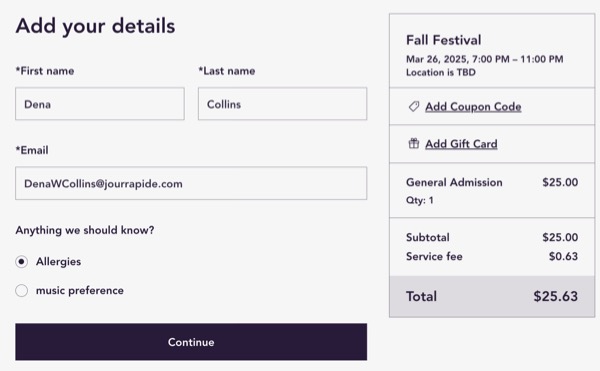
SSS
Ödeme formunu özelleştirme hakkında daha fazla bilgi edinmek için aşağıdaki sorulara tıklayın.
Ödeme formundaki sorulara verilen yanıtları nereden görebilirim?
"Bilet Kullanılamıyor" ve "Kayıt Kapandı" mesajlarını nasıl özelleştirebilirim?
Ödeme formunun tasarımını nasıl özelleştirebilirim?

